您想向您的 wordpress 网站添加漂亮的定价表吗?
定价表对用户如何做出购买决定有着巨大的影响。添加易于浏览的精美定价表可以帮助用户选择正确的产品,这有助于您提高转化率并增加销量。
在本文中,我们将向您展示如何在 WordPress 中轻松添加漂亮的定价表,而无需编写任何代码。

为什么使用 WordPress 插件添加定价表?
有两种方法可以向您的WordPress 网站添加新功能。您可以使用代码手动对其进行编程,也可以使用WordPress 插件。
如果您熟悉HTML和CSS,那么您可能希望使用代码创建定价表。所需的编程和设计技能并不是特别高级,您将完全控制桌子的设计。
然而,编写和测试代码需要时间。您还必须考虑使用移动设备或不同网络浏览器的用户。您最终可能会得到一个没有吸引力的定价表,并且对所有用户来说都不合适。
使用 WordPress 插件更快更容易,如果您没有设计或编码经验,它是最好的解决方案。
话虽如此,让我们看看如何在 WordPress 中添加漂亮的定价表,而无需编写任何代码。我们将介绍两种不同的 WordPress 插件,您可以选择最适合您的一个。
- 方法 1:使用简单的定价表添加美观的定价表
- 方法 2:使用页面生成器添加漂亮的定价表
方法 1:使用简单的定价表添加美观的定价表
此方法允许您将定价表添加到现有页面或帖子。如果您需要自定义页面的其余部分,则应使用方法 2。
首先,您需要安装并激活 Easy Pricing Tables 插件。有关更多详细信息,请参阅我们有关如何安装 WordPress 插件的分步指南 。
在本教程中,我们将使用免费插件。还有一个高级插件,提供更多功能,单站点许可证起价为 29 美元。如果您希望访问其他模板、添加图像或将表格与WooCommerce集成,则需要高级版本。
第 1 步:创建定价表
激活后,从 WordPress 管理侧边栏前往定价表 » 添加新页面。
在这里,系统会询问您要将表格添加到网站的何处。只需选择“带有定价表的新页面”选项即可。
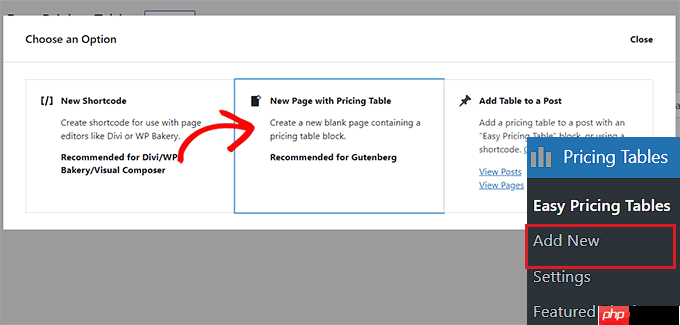
这将在 WordPress 块编辑器中打开一个新的定价页面,其中屏幕上将打开“选择模板”提示。
从这里,选择您喜欢的设计,将定价表嵌入到您的 WordPress 页面上。
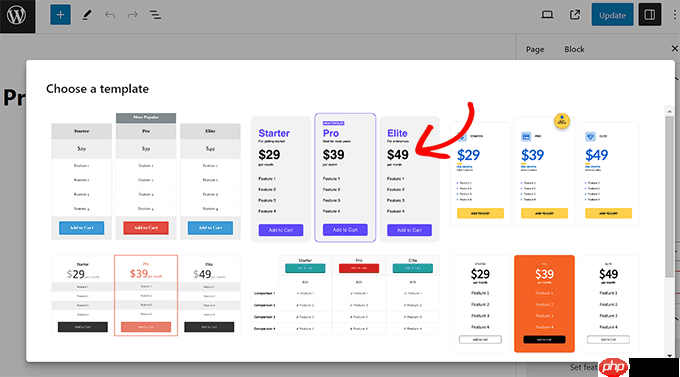
第 2 步:自定义定价表
定制定价表非常简单。例如,您可以首先更改定价计划的标题。
之后,您可以单击表格开始添加副标题、功能、定价等。
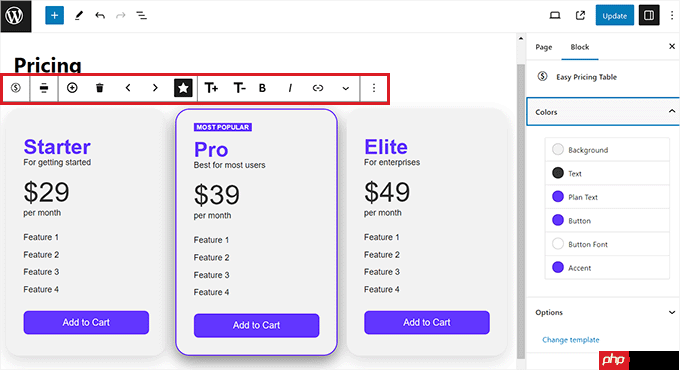
您可以使用表块顶部的块工具栏添加新列、更改行和列的对齐方式、对列重新排序以及更改其大小。
通常在定价表中,一种计划被标记为“特色”或“最受欢迎”。您可以通过选择要突出显示的列,然后单击工具栏上的星形图标来执行此操作。
您还可以根据自己的喜好从屏幕右上角的块面板更改表格的视觉外观。
例如,您可以更改强调颜色以突出显示最佳定价计划或更改表格底部的按钮颜色。
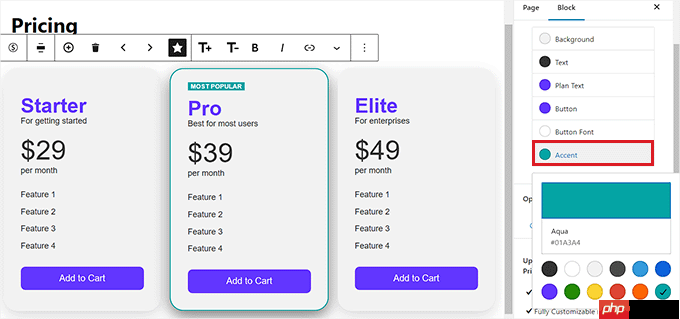
您还可以单击按钮来编辑其标签。
完成此操作后,您可以将您选择的标签和 URL 添加到字段中。
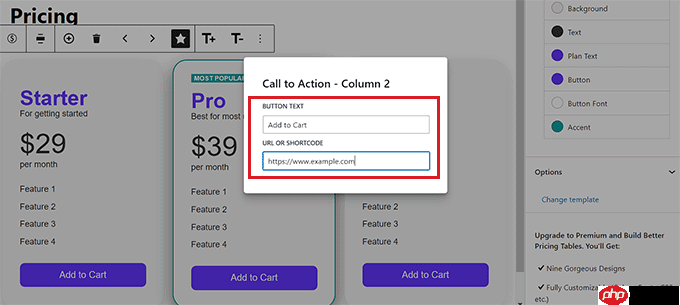
第三步:发布定价表
要在 WordPress 网站上发布定价表,只需单击屏幕右上角的“更新”或“发布”按钮即可。
您还可以点击“预览”链接来查看您的页面,然后再将其发布到您的网站上
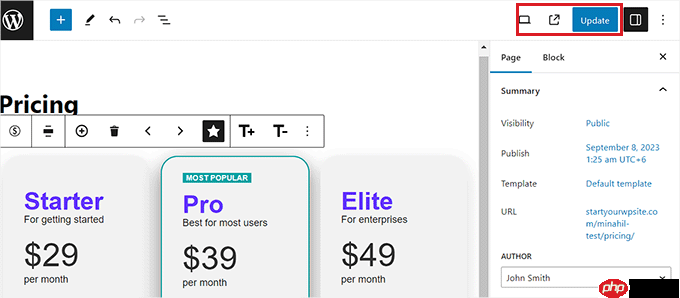
现在您可以访问您的网站查看最终结果。
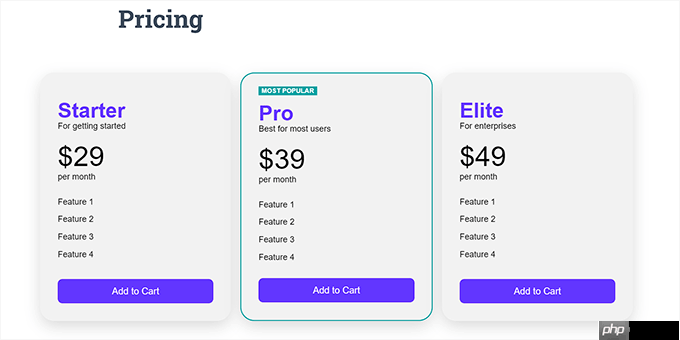
方法 2:使用页面生成器添加漂亮的定价表
如果您想完全控制定价页面设计,则此方法是最好的。
首先,您需要安装并激活SeedProd插件。有关更多详细信息,请参阅我们有关如何安装 WordPress 插件的分步指南。
SeedProd 是一款适用于企业、博主和网站所有者的拖放式 WordPress 页面构建器,也是创建高转化定价页面的最佳选择。您需要 Pro 或 Elite 计划才能访问我们在本教程中使用的定价表块。
激活后,转到SeedProd » 设置页面输入您的插件许可证密钥。您可以在 SeedProd 网站上您的帐户下找到此信息。
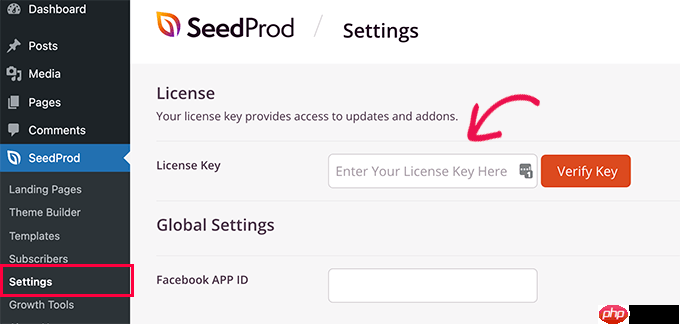
输入您的许可证密钥后,我们将首先创建一个新的登录页面,然后添加一个定价表块。
创建新的登陆页面
要为定价表创建登陆页面,您需要前往SeedProd » 登陆页面,然后单击“创建新登陆页面”按钮。

在下一个屏幕上,系统会要求您选择着陆页主题。SeedProd 附带了数十个漂亮的登陆页面模板,这些模板针对不同的营销活动类型进行了整齐的组织。
只需单击即可选择要用作起点的模板。
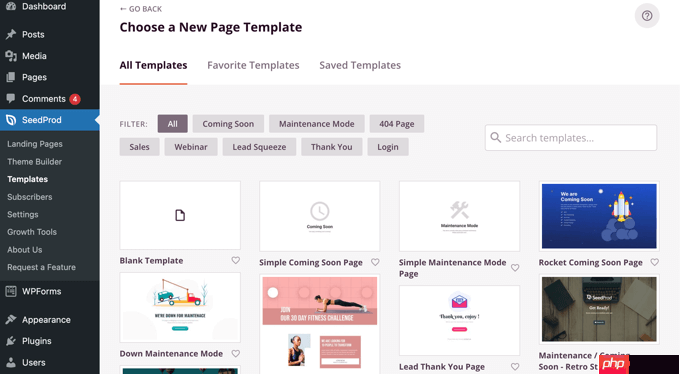
您可以在我们有关如何使用 WordPress 创建登陆页面的指南中了解如何自定义页面并添加新块。当您准备好后,我们将继续添加定价表。
添加定价表
首先,您需要添加一些列,以便有地方放置定价表块。您需要将“列”块拖到页面上,然后选择足够的列来显示您的价格。在本教程中,我们将选择三列。
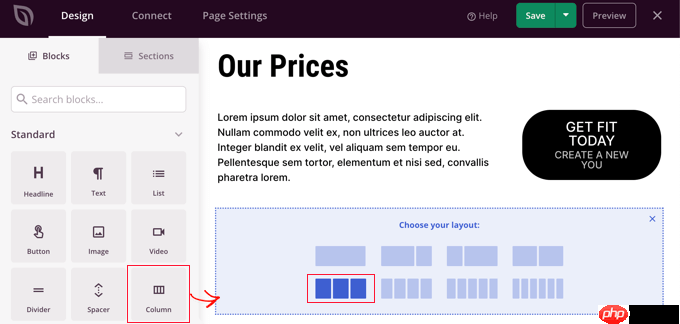
之后,您需要找到“定价表”块,并将其拖动到刚刚创建的每个单元格中的“在此处拖动新块”一词。
对于本教程,您需要将块拖到页面上三次,每列一次。
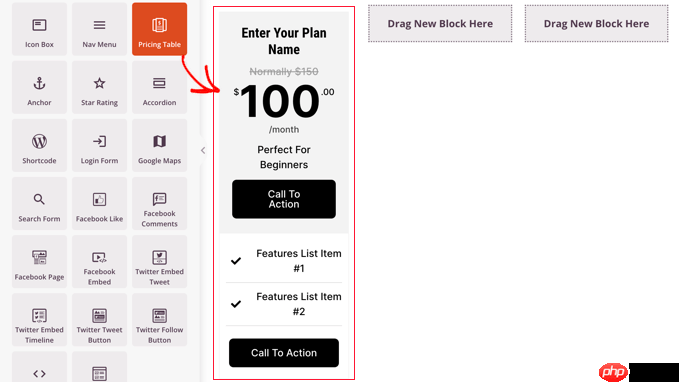
要编辑定价表,只需单击它即可。
您可以使用“内容”选项卡上的设置来编辑计划名称并输入您的产品或服务的名称。您还可以更改价格和货币,添加商品不打折时的正常价格等。

当您切换到“高级”选项卡时,您可以自定义文本字体和大小、按钮颜色和大小、间距、悬停效果等。
例如,您可以使一个定价层比其他定价层更加突出,鼓励用户选择该选项。
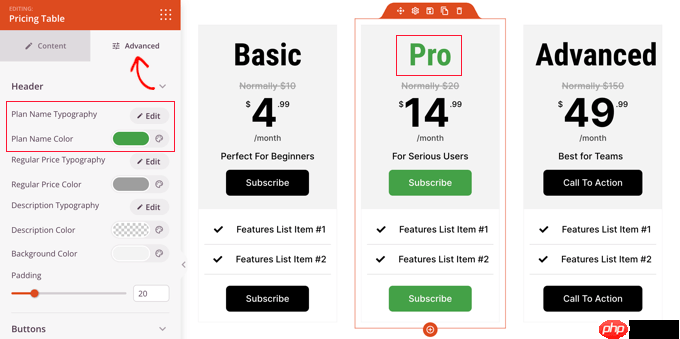
发布定价表
一旦您对着陆页和定价表感到满意,就可以发布它了。
只需单击“保存”按钮上的下拉箭头,然后单击“发布”。

您将看到一条通知,告知您您的页面已发布。
您还可以点击“查看实时页面”按钮来查看新的 WordPress 定价页面的外观。
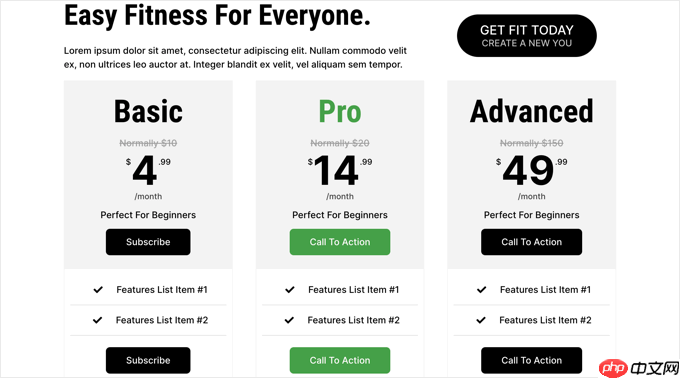
我们希望本教程可以帮助您学习如何在 WordPress 中添加漂亮的定价表,而无需编码。您可能还想了解如何创建 WordPress 会员网站,或查看我们的商业网站基本 WordPress 插件列表。






























